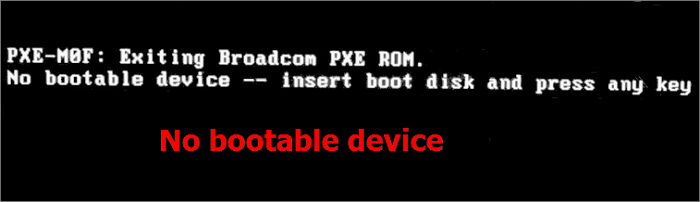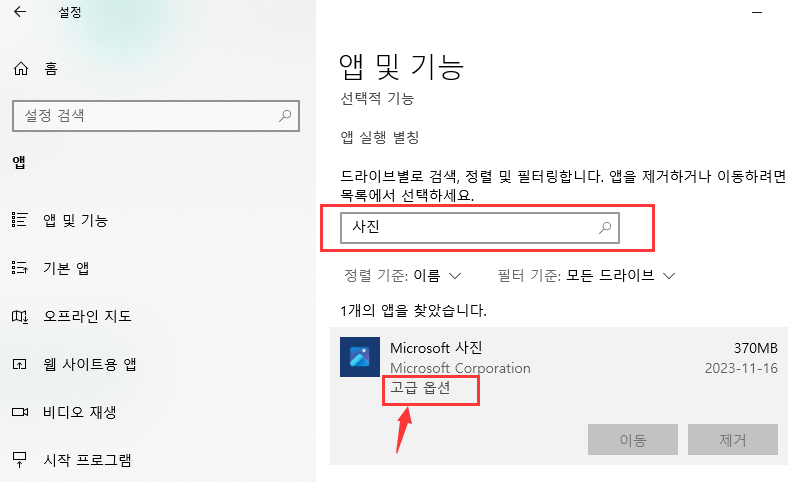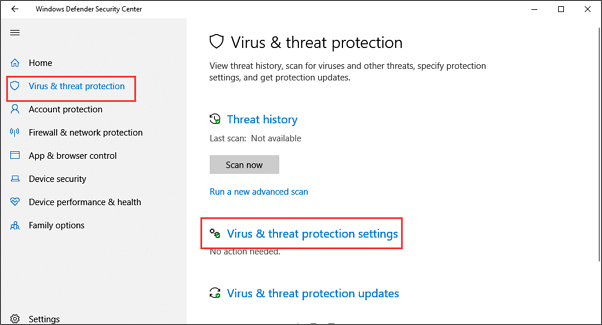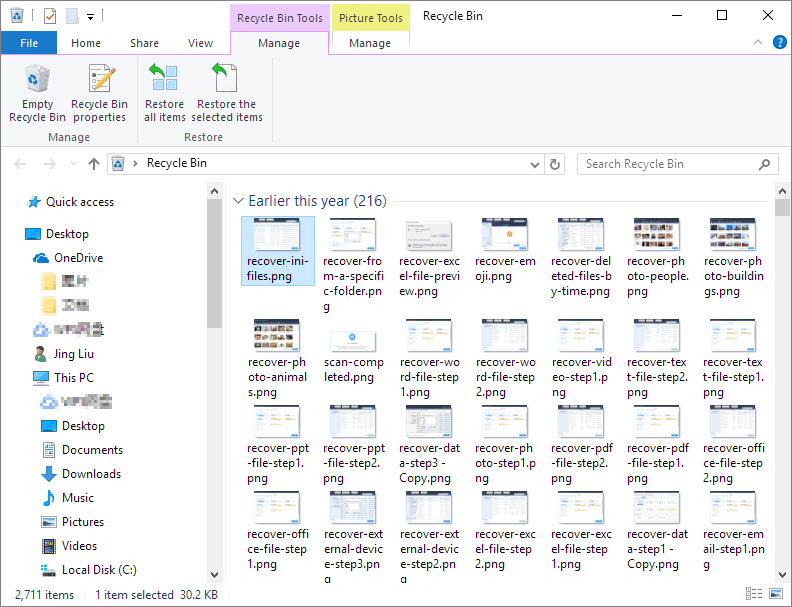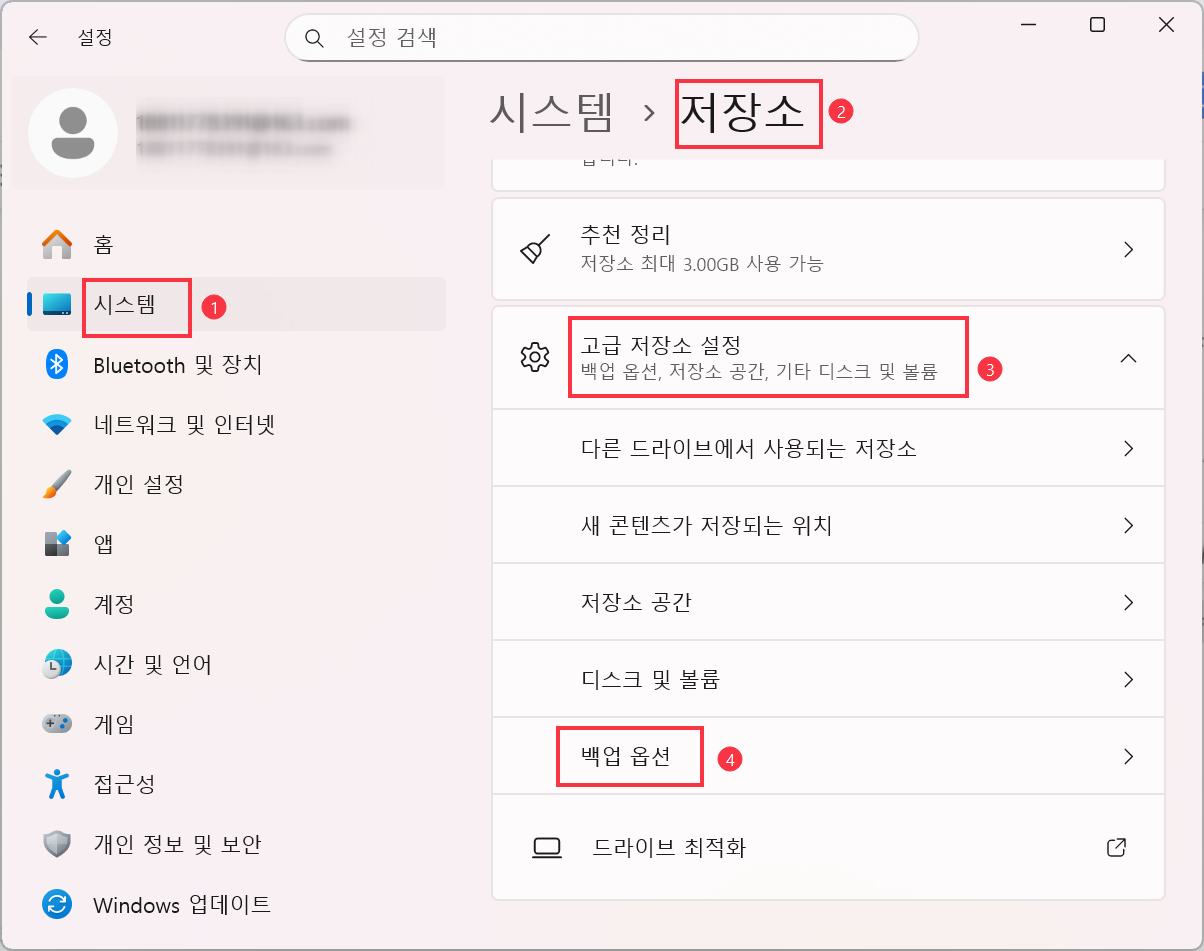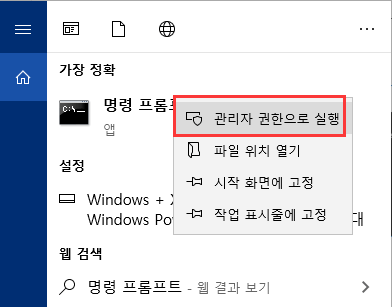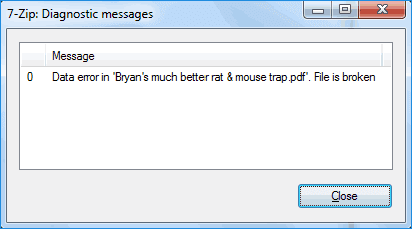페이지 목차
바이러스에 감염된 파일을 복구하는 방법
인터넷을 검색하거나 비공식 웹사이트에서 파일을 다운로드하는 동안 바이러스에 감염되는 것은 불가피합니다. 그리고 알려지지 않은 이메일을 열어도 바이러스가 퍼질 수 있습니다! 그 안에 있는 손상이 항상 운영 체제를 늦추거나 컴퓨터 리소스를 고갈시키는 것은 아닙니다. 실제로 바이러스는 중요한 파일을 숨기거나, 하드 드라이브에서 파일 배치를 삭제하거나, 읽을 수 있는 파일 확장자를 잘못된 확장자로 변경(암호화)하여 시도할 때마다 파일을 열지 못하게 하는 경향이 있습니다.
.exe 바이러스는 USB 플래시 드라이브나 컴퓨터를 감염시키고 원래 폴더를 숨긴 다음 모든 폴더를 복제하고 이름으로 실행 파일을 생성할 수 있습니다.

따라서 EaseUS Data Recovery Wizard가 유용합니다. Windows와 macOS 모두에서 작동 하는 전문 하드 드라이브 복구 소프트웨어를 다운로드 실행하여 바이러스에 감염된 데이터 파일을 스캔하고 컴퓨터 화면에 다시 표시하도록 하십시오. 필요할 때마다 주저하지 않고 노트북을 포맷하고 나중에 바이러스를 치료할 수 있습니다. 예를 들어 Windows에서 분실되거나 보이지 않는 문서, 사진 또는 비디오 파일을 복구하려면 다음 단계를 따르십시오.
1단계. 바이러스에 감염된 드라이브 선택
Windows PC에서 EaseUS 바이러스 파일 복구 소프트웨어를 실행하세요. 바이러스가 공격한 디스크를 선택하여 손실되거나 숨겨진 파일을 검색합니다. 참고:
- 파일이 바이러스에 의해 숨겨지거나 HDD에서 삭제된 경우 데이터 덮어쓰기를 방지하기 위해 다른 볼륨이나 외부 USB 드라이브에 소프트웨어를 설치하는 것이 좋습니다.
- 감염된 장치가 외장 하드 드라이브, 플래시 드라이브 또는 메모리 카드인 경우 컴퓨터의 로컬 드라이브에 소프트웨어를 설치하는 것은 중요하지 않습니다.

2단계. 모든 스캔 결과 확인
EaseUS Data Recovery Wizard는 바이러스에 감염된 하드 드라이브에서 삭제되거나 숨겨진 파일을 찾기 위한 검사 프로세스를 즉시 시작합니다. 원하는 파일을 빠르게 찾으려면 필터 또는 유형 그룹화 기능을 사용하여 사진, 비디오, 문서, 이메일 등만 표시할 수 있습니다.

3단계. 삭제/숨김 파일 미리보기 및 복구
프로세스가 완료되면 스캔한 파일을 미리 볼 수 있습니다. 원하는 파일을 선택하고 "복구" 버튼을 클릭하십시오. 복원된 파일은 손실된 위치가 아닌 컴퓨터 또는 저장 장치의 다른 안전한 위치에 저장해야 합니다.

컴퓨터 바이러스/악성 코드란?
컴퓨터 바이러스는 프로그램 손상, 파일 삭제, 시스템 성능 중단, 컴퓨터 메모리 감소 및 빈번한 컴퓨터 충돌을 일으켜 컴퓨터에 해를 끼치도록 프로그램되었습니다. 바이러스는 모든 것을 복제하도록 설계된 맬웨어의 하위 집합으로 간주되므로 장치 간에 확산되어 데이터를 훔칠 수 있습니다.

컴퓨터 포맷이란?
Wikipedia는 디스크 포맷에 대한 자세한 설명을 알아보십시오.
간단히 말해서 디스크 포맷은 하드 디스크 드라이브, 솔리드 스테이트 드라이브, 플로피 디스크 또는 USB 플래시 드라이브와 같은 데이터 저장 장치를 초기 사용을 위해 준비하는 과정입니다. 포맷 작업은 로우 레벨 포맷 -> 파티셔닝 -> 하이 레벨 포맷의 세 부분으로 진행됩니다. 각 부분은 다른 것을 처리합니다.
그러나 여기서 포맷으로 컴퓨터 바이러스를 제거하려는 우리와 같은 일반 컴퓨터 사용자에게 '포맷'은 일반적으로 '고수준 포맷'을 나타냅니다. 디스크 파티션이나 논리 볼륨에 빈 파일 시스템을 설정하고 PC의 경우 부트 섹터를 설치하기 위한 것입니다. 이것은 빠른 작업이며 전체 논리 드라이브 또는 파티션을 선택적으로 검색하여 감지할 수 있습니다. 플로피 디스크와 플래시 드라이브의 경우 일반적으로 디스크 포맷 소프트웨어에 의해 하이 레벨 및 로우 레벨 포맷이 한 번에 수행됩니다.
바이러스가 포맷팅에서 정말 살아남을 수 있습니까?
하드 디스크나 플래시 드라이브를 포맷하면 장치가 초기화되고 새것으로 설정되기 때문에 어느 정도 하드 드라이브를 포맷하면 감염되었을 수 있는 바이러스를 포함하여 하드 드라이브에 기록된 모든 데이터가 삭제됩니다.
1. 데이터 손실 우려
USB 플래시 드라이브, SD 카드 및 이동식 하드 드라이브와 같은 외부 장치뿐만 아니라 랩톱 또는 컴퓨터의 내부 하드 디스크/SSD의 경우 바이러스를 영구적으로 제거하는 방법은 우선 바이러스 백신을 실행하는 것이 좋습니다. 바이러스를 제거하는 프로그램. 안티바이러스 프로그램을 사용하면 중요한 파일을 저장할 수 있습니다. 그런 다음 일부 폴더 아래 어딘가에 숨어 있을 수 있는 바이러스를 완전히 죽이려면 마지막 단계로 포맷이 100% 필요합니다.
바이러스 백신 프로그램도 데이터에 도움이 되지 않았습니다. 앞서 언급한 EaseUS Data Recovery Wizard를 사용하여 일부 감염된 파일을 복구할 수 있기를 바랍니다.
2. 데이터 걱정 NO
일이 훨씬 처리하기 쉬울 것입니다. 바이러스 백신 소프트웨어의 도움말을 건너뛰어 디스크에서 바이러스를 제거하는 적절한 방법을 사용하여 드라이브를 포맷하도록 직접 선택할 수 있습니다. 디스크 포맷을 수행하는 동안 일부 사용자는 바이러스를 제거하기 위해 하드 드라이브 파티션을 지워야 한다는 다른 제안을 들을 수 있습니다. "지우기"가 "포맷"보다 더 잘 작동합니까? 사실 파티션 내용을 지워도 바이러스 제거 부분은 별 차이가 없습니다. 그러나 포맷으로 지워진 데이터는 일반적으로 일부 특수 데이터 복구 소프트웨어를 사용하여 복구할 수 있으며 지우면 더 이상 데이터를 복원할 수 없습니다.
바이러스 감염으로부터 컴퓨터를 보호하는 방법
- 바이러스 백신 보호 및 방화벽 사용
- 안티스파이웨어 소프트웨어 받기
- 바이러스 백신 보호 및 스파이웨어 방지 소프트웨어를 항상 최신 상태로 유지
- 운영 체제를 정기적으로 업데이트하기
- 브라우저 보안 설정을 높이기
- 의심스러운 웹사이트 피하기
- 신뢰할 수 있는 사이트에서만 소프트웨어를 다운로드하기
- 무료 소프트웨어 및 파일 공유 응용 프로그램을 다운로드하기 전에 신중하게 평가하기
- 알 수 없는 발신자의 메시지를 열지 말기
- 스팸으로 의심되는 메시지를 즉시 삭제하기
컴퓨터를 보호하고 역겨운 바이러스로부터 멀리 떨어져 있으려면 이러한 안전 수칙을 염두에 두십시오.
-
EaseUS의 Sue는 파티션 관리와 데이터 복구, 그리고 컴퓨터 관련 문제에 대한 전공 지식을 가지고 있습니다. IT 초보자들도 쉽게 이해할 수 있도록 최선을 다하고 있습니다.…
-
Yvette는 수년간 IT 블로거로 활동하면서 다양함 경험은 쌓았습니다.EaseUS 팀에 합류한 이후 EaseUS 웹사이트 편집자로 활발하게 활동하고 있습니다.컴퓨터 데이터 복구, 파티션 관리, 데이터 백업 등 다양한 컴퓨터 지식 정보를 독자 분들에게 쉽고 재밌게 공유하고 있습니다.…

20+
년 경험

160+
개 지역

72 Million+
누적 다운로드 수

4.8 +
트러스트파일럿 평점
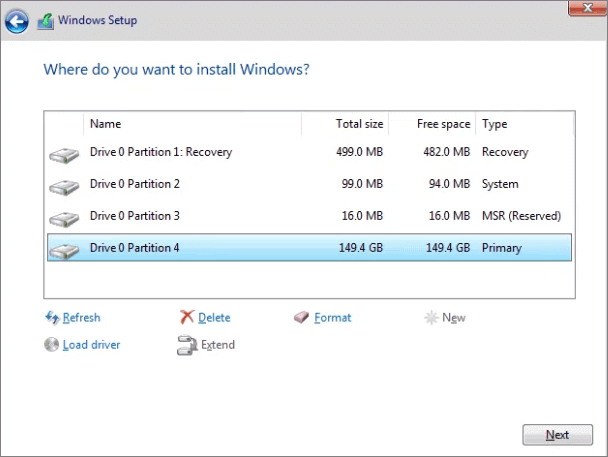

 November 21,2025
November 21,2025